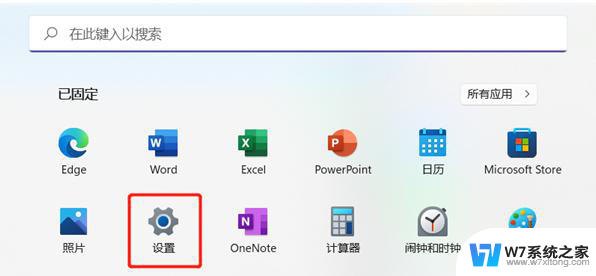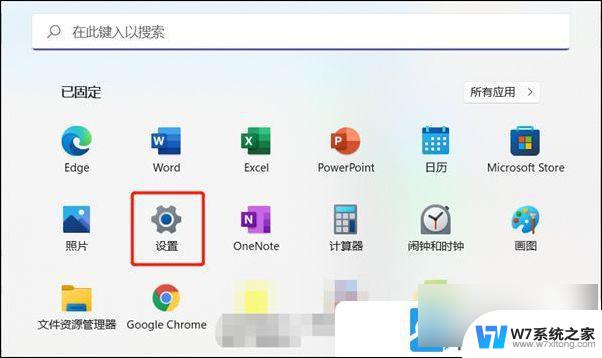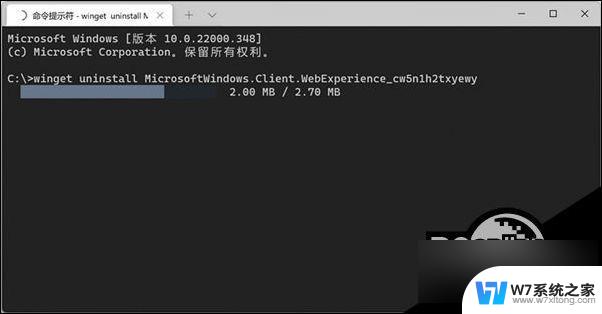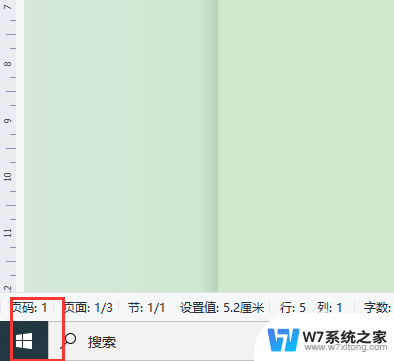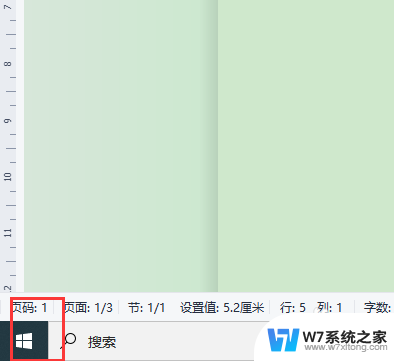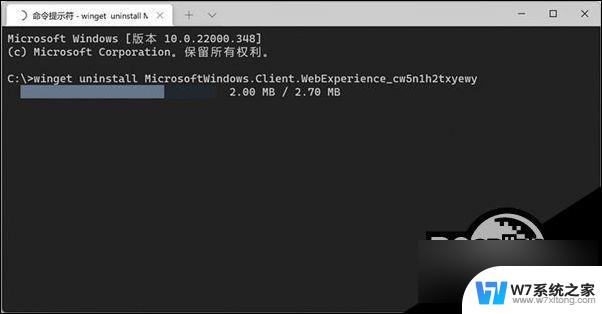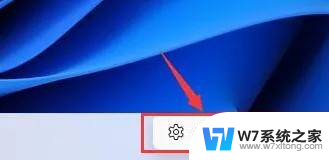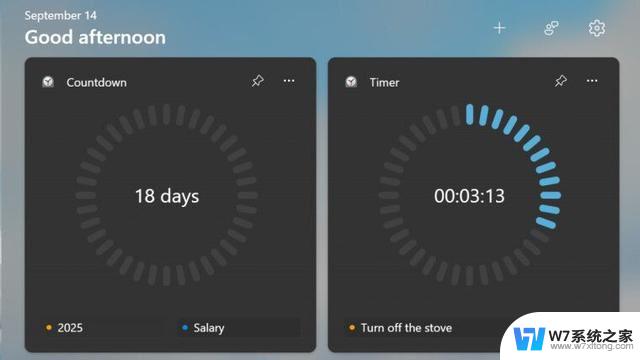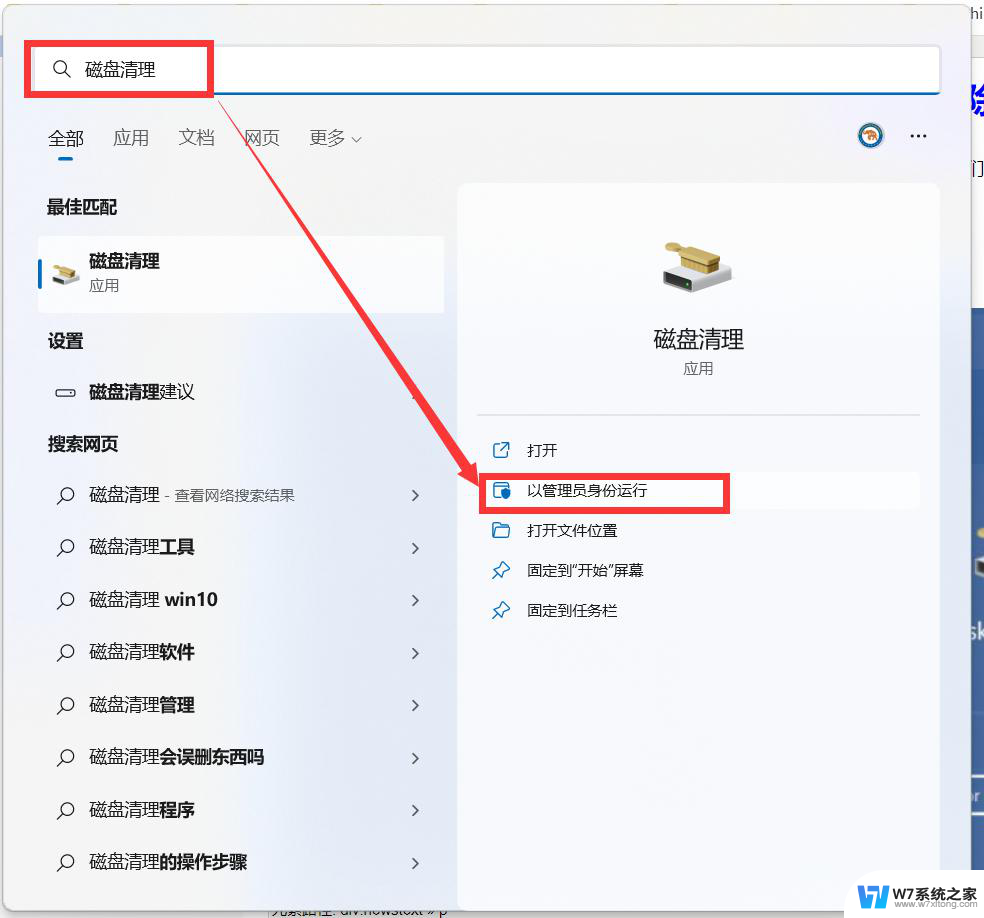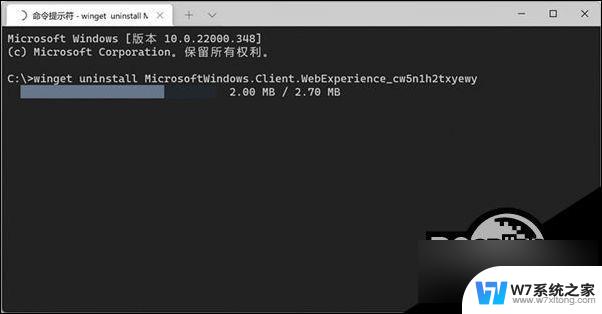如何关闭win11左下角小组件 Win11小组件功能如何禁用
更新时间:2024-03-24 09:55:17作者:xiaoliu
Win11是微软最新发布的操作系统版本,其带来了许多新的功能和界面设计,其中一个备受关注的功能就是左下角的小组件,它可以提供实时的天气、日历、新闻等信息。对于一些用户来说,这些小组件可能会在工作或学习时分散注意力,影响效率。了解如何关闭Win11左下角小组件功能就显得尤为重要。在本文中我们将介绍如何禁用Win11小组件功能,帮助用户更好地专注于自己的任务。
Win11小组件怎么关闭?1、点击任务栏的【开始】菜单,找到【设置】打开进入Windows设置中。也可以使用快捷键【win+I】打开。
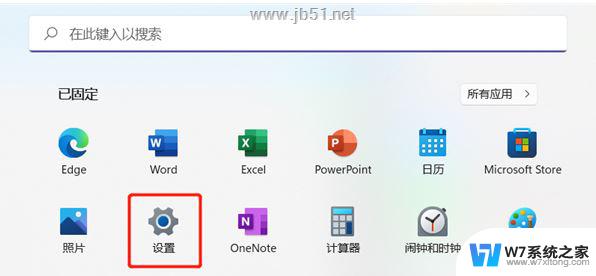
2、进入Windows设置中之后,在左侧找到并点击切换到【个性化】设置。
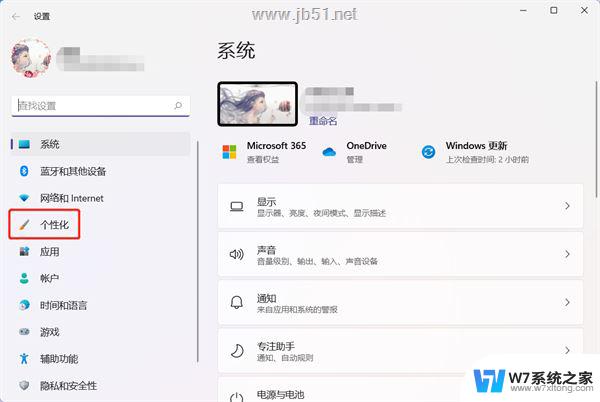
3、在个性化设置的右侧,上下滑动找到【任务栏】设置。
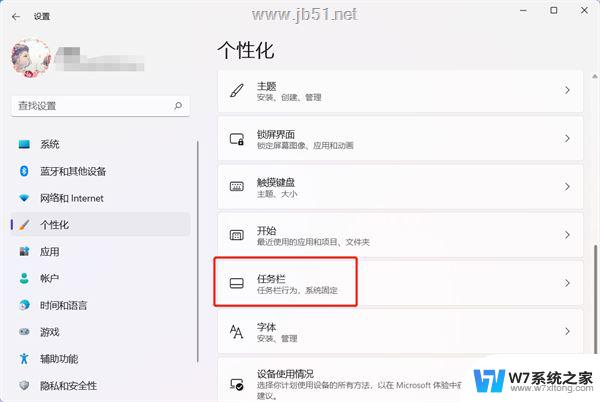
4、然后在任务栏项设置的下面,关闭【小组件】右侧的滑块。即可关闭小组件。
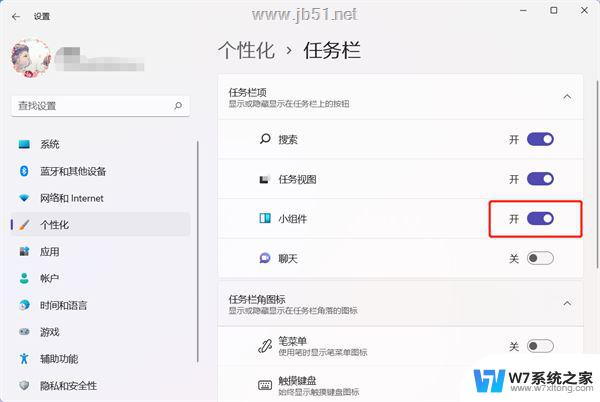
5、关闭后在任务栏左侧或者居中位置无法再显示小组件图标了。
以上就是关于如何关闭win11左下角小组件的全部内容,如果您遇到相同情况,可以按照本文提供的方法来解决。